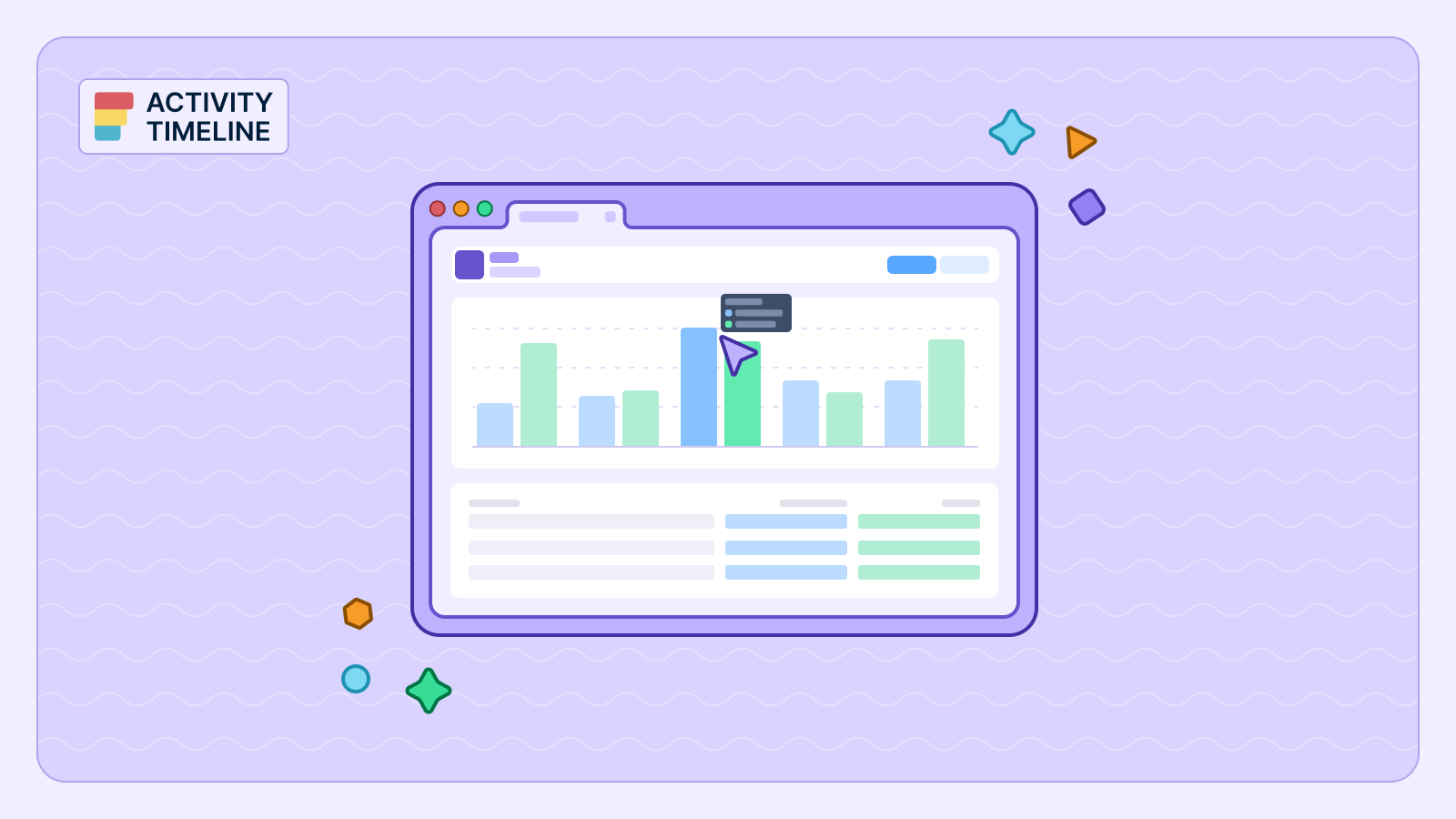Le processus de planification de Jira ne consiste pas simplement à attribuer des dates aux tâches ; il s'agit d'orchestrer une symphonie d'activités pour atteindre les objectifs du projet dans les délais impartis. Jira propose une plateforme robuste pour aider les chefs de projet et les équipes à créer, gérer et exécuter calendrier du projet avec précision.
Jira Scheduled Issues : présentation rapide
La planification Jira est un aspect essentiel de la gestion de projet qui aide les équipes à planifier, suivre et exécuter les tâches de manière efficace. Plusieurs caractéristiques et fonctionnalités facilitent la planification, ce qui en fait un outil polyvalent pour les équipes de toutes tailles et de tous types.
Les équipes peuvent créer et attribuer des problèmes aux membres de l'équipe et même à l'ensemble de l'équipe, avec une date de début/une date de fin, et les hiérarchiser en fonction de leur importance.
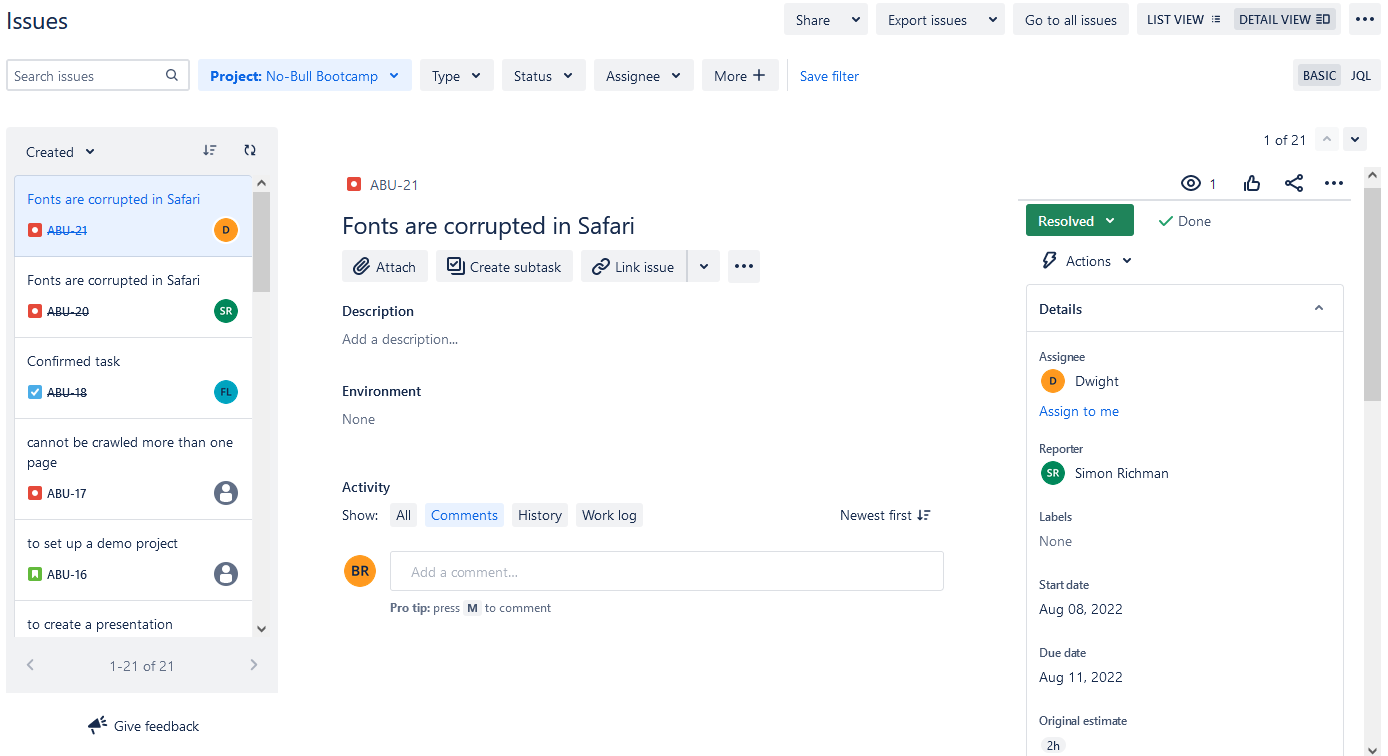
Vous pouvez également créer des flux de travail personnalisés, qui peuvent être adaptés aux besoins spécifiques d'un projet. Cela signifie que les équipes peuvent définir leurs propres processus pour déterminer comment les problèmes passent par les différentes étapes, en veillant à ce que les tâches soient planifiées, achevées et examinées d'une manière qui correspond aux exigences uniques de leur projet.
En outre, l'intégration avec d'autres outils et plugins de gestion de projet, tels que le populaire plugins de feuille de route ou des modules complémentaires de planification des ressources et de suivi des tâches, fournit des fonctionnalités de planification avancées. Ces outils permettent aux équipes de visualiser calendrier du projet, les dépendances et l'allocation des ressources, ce qui facilite la gestion de projets complexes et garantit que les tâches sont terminées à temps.
En résumé, la fonctionnalité de tâches planifiées de Jira permet aux équipes de planifier et d'exécuter leurs projets de manière efficace, favorisant ainsi une meilleure collaboration, une meilleure transparence et, en fin de compte, la réussite des projets.
Comment améliorer la planification des tâches ?
Décomposons le processus de création d'un planning Jira en étapes concrètes :
Évaluer la complexité du projet
Évaluez la complexité de votre projet. Les projets plus complexes peuvent nécessiter une planification plus détaillée.
Fixez des échéances réalistes
Évitez de surcharger votre équipe avec des délais irréalistes. Tenez compte des capacité de l'équipe et tout facteur externe susceptible d'avoir une incidence sur la planification.
Surveiller les progrès
Suivez régulièrement l'avancement des tâches. Cela vous permet d'identifier les retards et de procéder aux ajustements nécessaires.
Communiquez efficacement
Une communication ouverte est vitale. Tenez votre équipe informée des changements de calendrier et collaborez pour résoudre les problèmes rapidement.
Utiliser les plugins Jira
Les modules complémentaires pour Jira Software sont d'excellents instruments qui peuvent non seulement faciliter la planification et le suivi de vos tâches, mais également vous aider à surveiller les ressources et à gérer les projets.
Par exemple, ActivityTimeline est conçu pour faciliter la coordination et le suivi des tâches, des équipes et des projets en un seul endroit. Les utilisateurs peuvent trouver l'application sur l'Atlassian Marketplace, et elle est disponible pour le cloud et les centres de données.
Planification des tâches avec ActivityTimeline : principaux conseils
Conseil 1 : Surveillez les tâches à l'aide de chronologies
Ce module complémentaire fournit une Tableau de bord de planification contenant tout : projets présentant des problèmes, affichage du calendrier, Chronologie individuelle et personnelle avec toutes les activités (numéros programmés et prévus) :

Le Panneau de gauche fournit une vue d'ensemble des projets comportant des tâches :
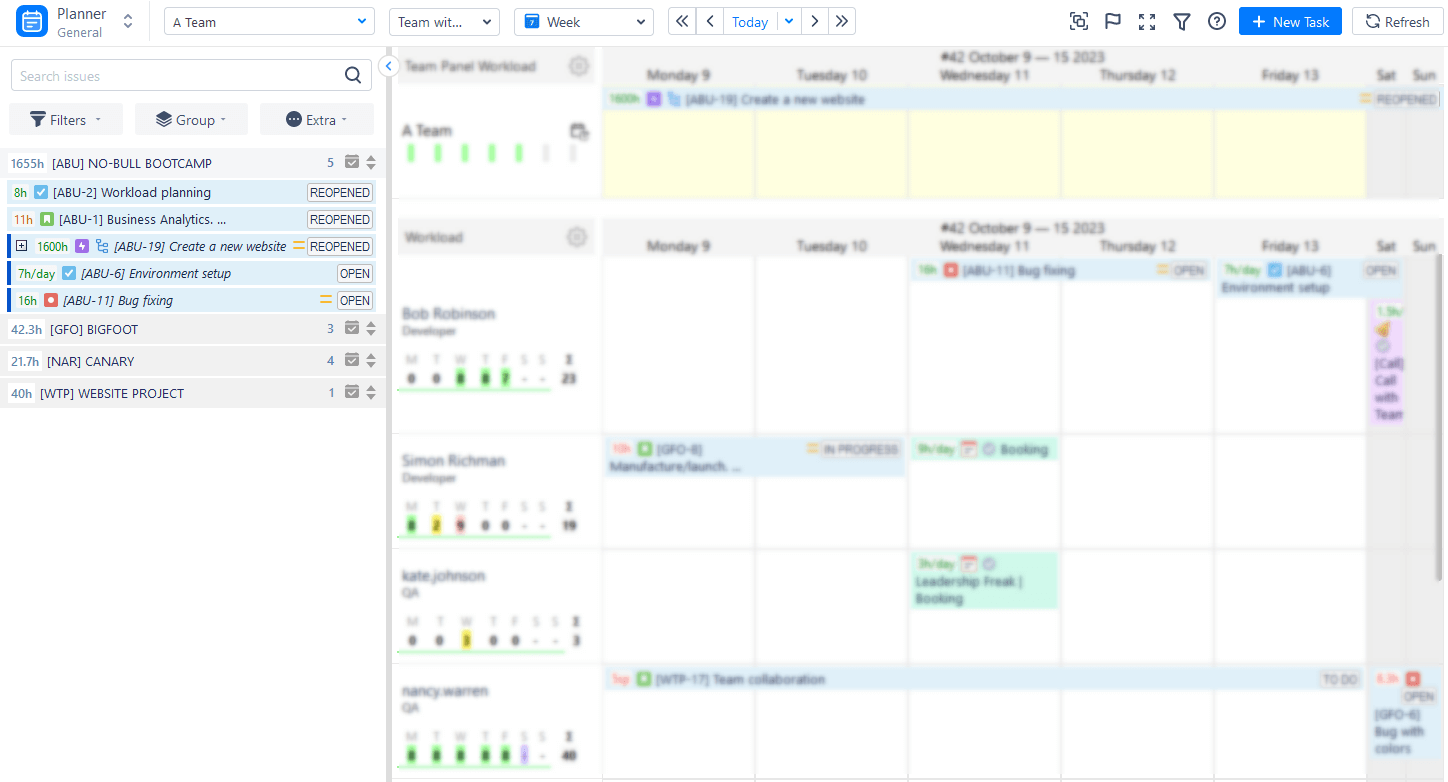
ActivityTimeline est entièrement synchronisée, ce qui vous permet de planifier facilement des tâches depuis le panneau de gauche vers l'utilisateur/l'équipe frise chronologique avec un simple glisser-déposer :
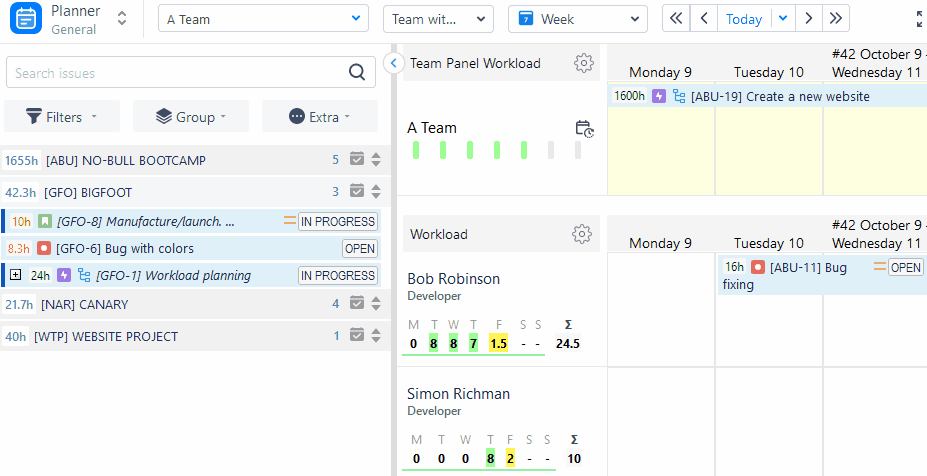
Ou créez de nouveaux problèmes directement depuis le tableau de bord :
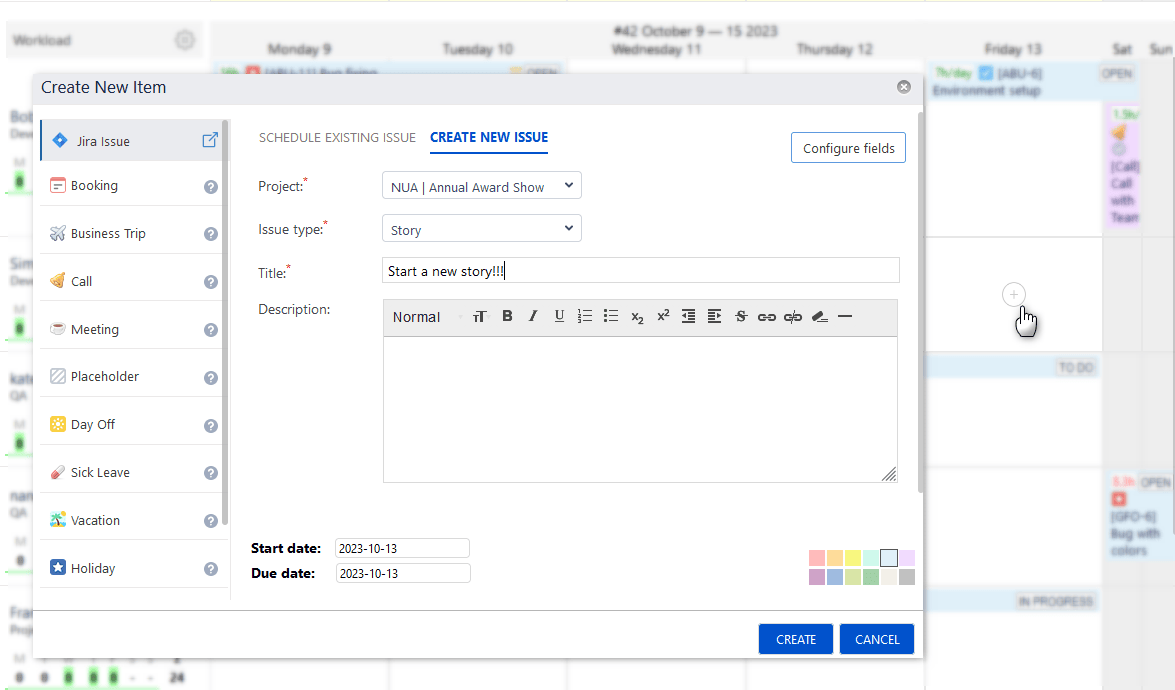
Conseil 2 : utilisez les filtres et les problèmes de groupe
Le tableau de bord de l'application intègre également un champ « Recherche de problèmes » et une gamme de Filtres rapides pour améliorer la fonctionnalité de recherche de problèmes. Par exemple, lorsque vous recherchez une tâche non assignée à inclure dans votre liste de tâches, il vous suffit de personnaliser vos préférences et d'appliquer le filtrage des tâches.
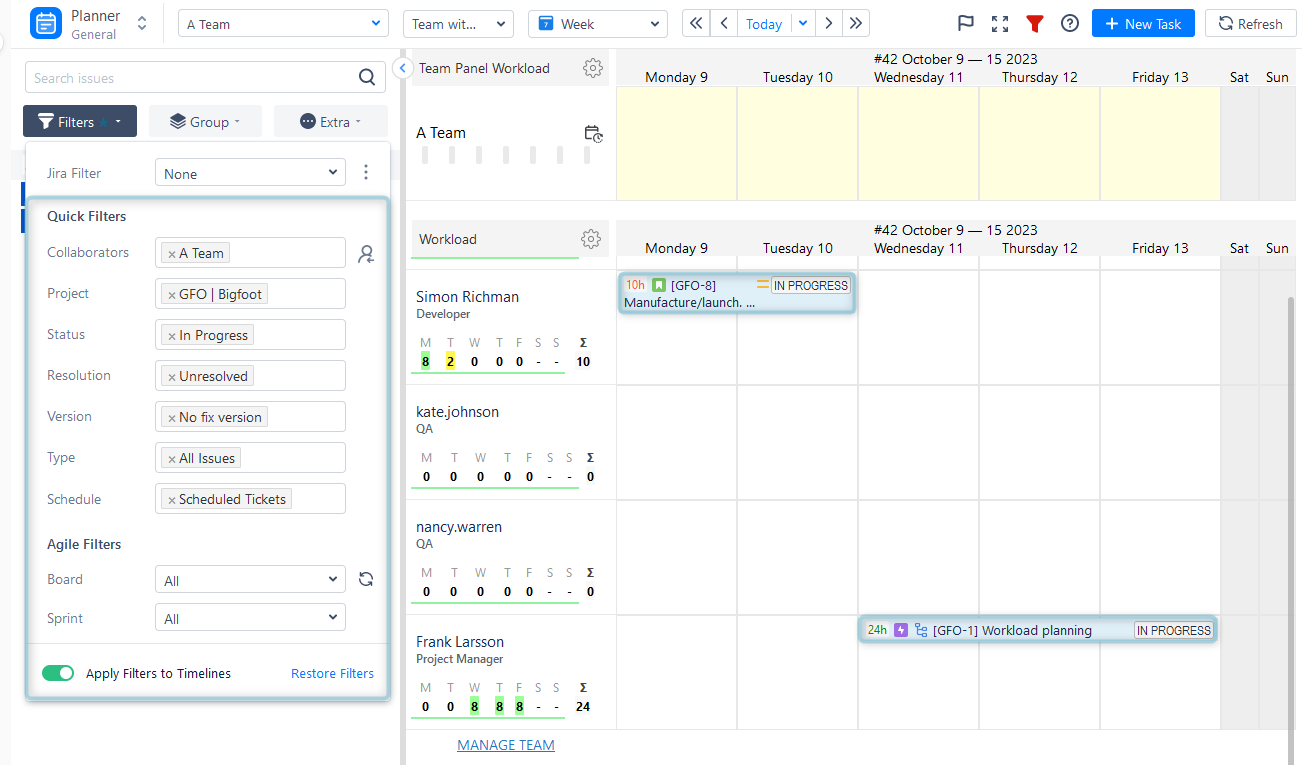
Vous pouvez également regrouper vos problèmes de différentes manières :
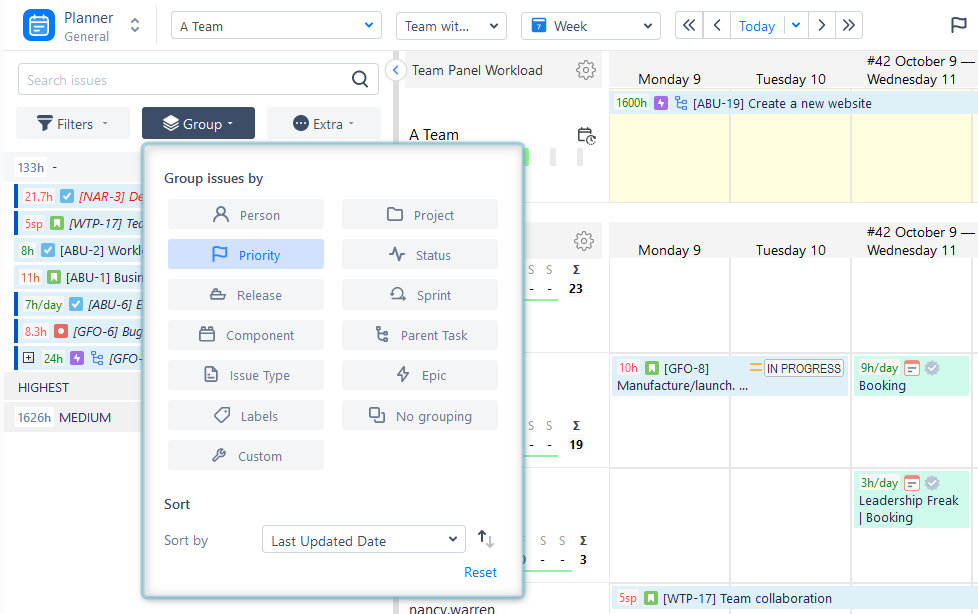
Conseil 3 : Suivez les estimations
Il est également possible de définir et de suivre des estimations des problèmes. Les utilisateurs peuvent facilement voir si les tâches ne sont pas surestimées ou sous-estimées.

D'ailleurs, l'application ActivityTimeline dispose également d'un rapports avancés section où les utilisateurs peuvent trouver des dizaines de rapports utiles sur les ressources, les problèmes et les projets. Vous pouvez utiliser l'un d'entre eux : Rapport réel par rapport au rapport prévu, qui permet de comparer les estimations de tâches en quelques clics :
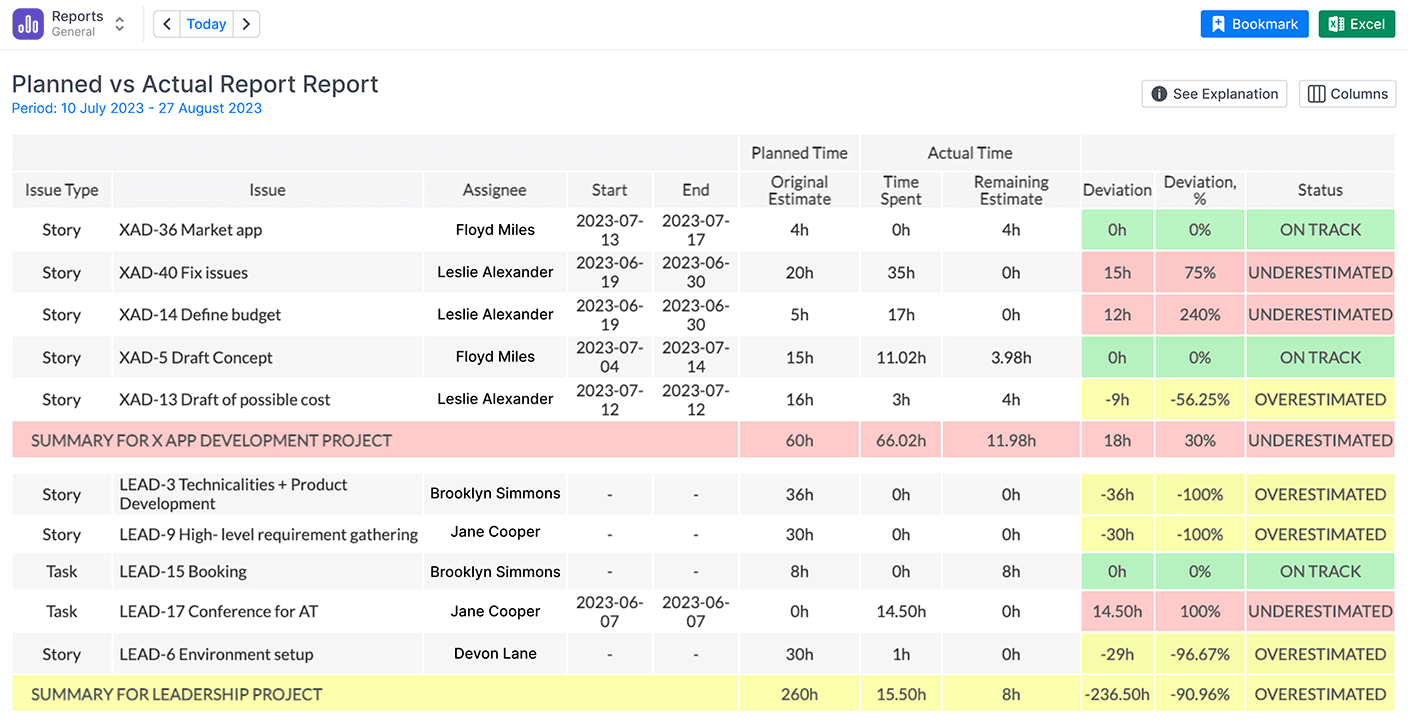
Conseil 4 : partager le problème entre plusieurs utilisateurs
L'une des fonctionnalités les plus populaires d'ActivityTimeline est la possibilité de attribuer le même problème à plusieurs personnes. Parfois, les membres de l'équipe ont besoin de travailler sur la même tâche, mais Jira n'a aucune possibilité de les répartir. Avec l'application, vous pouvez facilement planifier la même tâche pour plusieurs utilisateurs et définir différentes estimations :
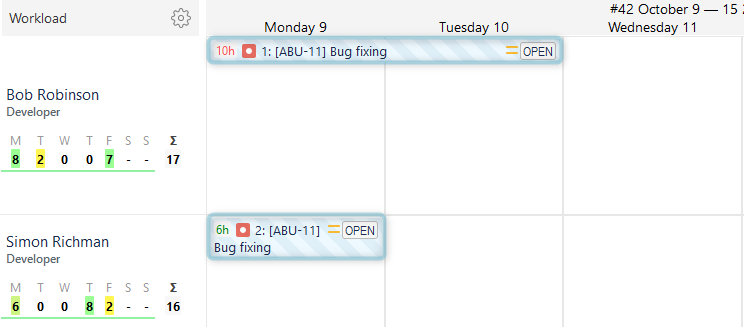
Conseil 5 : essayez l'option « Replanifier en bloc »
Une autre fonctionnalité intéressante est la possibilité de créer des options groupées pour résoudre les problèmes à la fois. Par exemple, vous devez transmettre un ensemble de problèmes ou les réattribuer à un autre utilisateur, et il n'est pas nécessaire de replanifier les problèmes un par un, vous pouvez tous les replanifier en quelques clics :

Conseil 6 : Maîtrisez la gestion des vacances
Il n'y a pas gestion des vacances fonctionnalité intégrée, de sorte que les chefs de projet et les membres de l'équipe recherchent toujours cette fonctionnalité pendant le processus de travail. À l'aide de l'application, vous pouvez créer vos propres événements personnalisés et utiliser ceux par défaut tels que les congés de maladie, les jours de congé, congé de deuil, les vacances et les jours fériés, etc. Ou, par exemple, planifiez des réunions, des voyages de travail et simplement des événements de bureau. Il est également possible de créer des programmes de vacances et de les attribuer à différentes équipes et groupes d'utilisateurs. Cette fonctionnalité est particulièrement utile si vous gérez plusieurs équipes distantes dans différents pays.
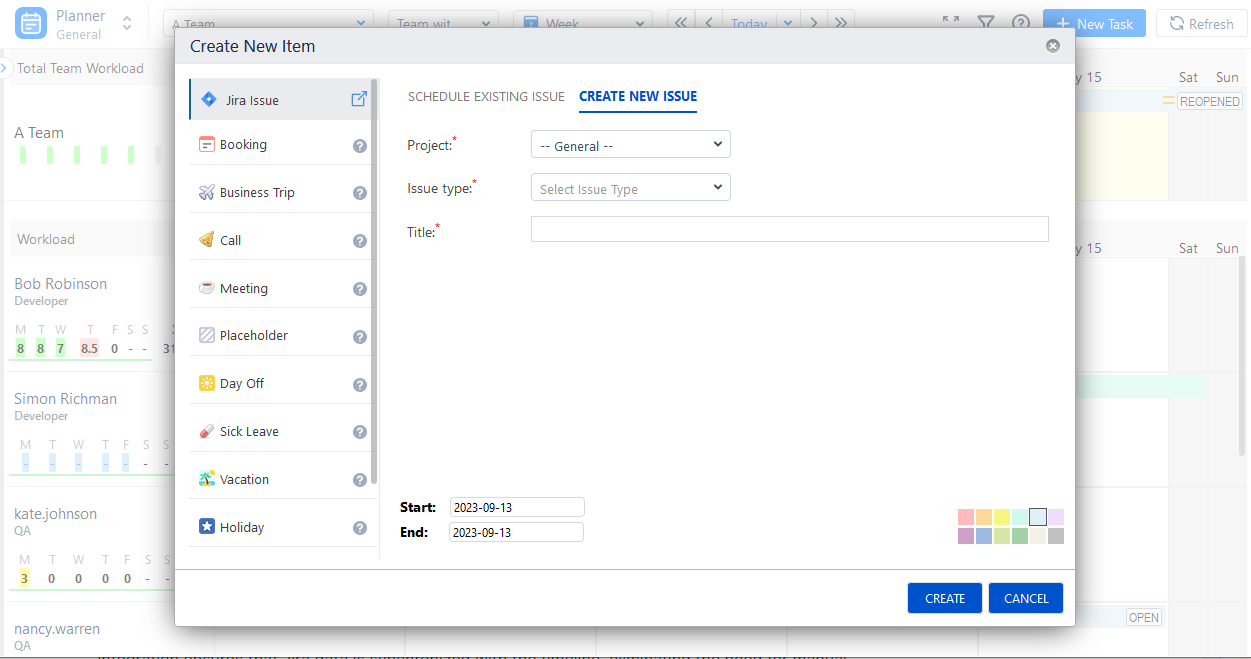
Ces événements personnalisés sont inclus dans les rapports et feuilles de temps sous forme de jours non ouvrables pour des objectifs de reporting et de facturation précis.
Conseil 7 : Gérez les tâches répétitives
Pour ceux qui font face à des tâches répétitives, l'application offre la possibilité de créer des tâches récurrentes Jira pour la période requise. Par exemple, vous organisez des réunions d'équipe chaque semaine et vous souhaitez les afficher dans la chronologie. Vous pouvez donc créer des réservations pour les réunions pour chaque membre de l'équipe et les rendre récurrentes en quelques clics :

Conseil 8 : créer des espaces réservés pour les tâches Jira
En ce qui concerne la planification des tâches, cela peut être un processus fastidieux. Dans ActivityTimeline, il n'est pas nécessaire de créer des tâches Jira, vous pouvez simplement créer des espaces réservés pour les tâches futures dans l'application et les affecter à la ressource requise, ou créer un espace réservé pour le problème existant, et si le plan a changé, supprimez simplement cet espace réservé de la chronologie.
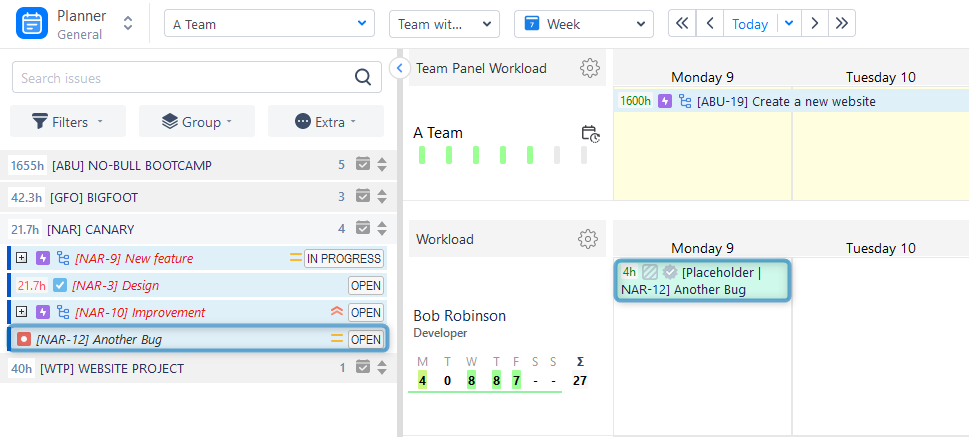
Conclusion
La maîtrise de la planification de Jira est essentielle pour garantir le bon déroulement et l'efficacité de vos projets. En comprenant les fonctionnalités de Jira, en créant un plan de planification bien défini et en tirant parti des fonctionnalités des plugins Jira, tels que ActivityTimeline, vous pouvez optimiser le calendrier de vos projets et augmenter vos chances de réussite.
N'oubliez pas que la planification de Jira est un processus dynamique qui nécessite une surveillance et une adaptation continues pour obtenir des résultats exceptionnels.